Turinys
Šioje pamokoje aptarsiu, kaip užšaldyti 2 "Excel" stulpelius. Slenkant "Excel" darbalapiais, galite norėti, kad tam tikri stulpeliai būtų matomi visą laiką. Ypač, kai turime duomenų daugelyje stulpelių, pirmųjų dviejų iš jų užšaldymas atrodo labai naudingas. Taigi, ištirkime stulpelių užšaldymo būdus.
Atsisiųsti praktikos sąsiuvinį
Galite atsisiųsti pratybų sąsiuvinį, kurį naudojome rengdami šį straipsnį.
Įšaldyti 2 stulpelius.xlsm5 būdai, kaip "Excel" užšaldyti 2 stulpelius
Turime duomenų rinkinį, kuriame yra kelių mokinių Vardai , Identifikatoriai , Testų rezultatai, ir t. t. Kadangi duomenų rinkinyje yra kelių testų rezultatai, slinkdami į dešinę į darbalapį dingsta stulpeliai A ir B . Dabar užšaldysiu stulpelį A ir B kad stulpeliai, turintys Mokinio vardas ir pavardė ir ID matomas visą laiką, net jei slinkdamas atitinkamą lapą pasukčiau į dešinę.

1. 2 stulpelių įšaldymas naudojant "Excel" įšaldymo skydelių parinktį
Pirmiausia užšaldysiu pirmuosius du stulpelius naudodamas Užšaldymo plokštės galimybė.
Žingsniai:
- Pasirinkite stulpelį, kuris yra šalia pirmųjų 2 stulpelių, Čia pasirinkite stulpelį C .
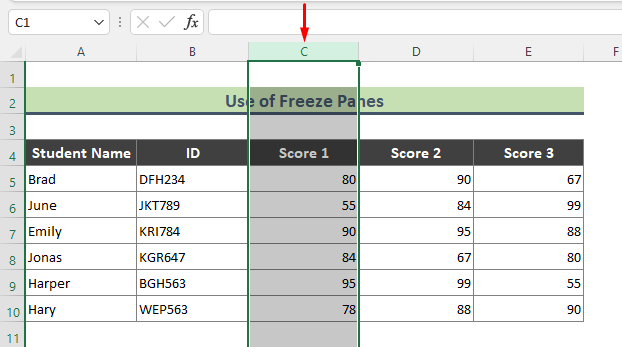
- Tada iš "Excel" juostelė , eikite į Peržiūrėti > Užšaldymo plokštės > Užšaldymo plokštės .

- Todėl po stulpeliu atsiranda pilka linija B , o du stulpeliai prieš šią eilutę yra užšaldyti.

📌 Duomenų rinkinys pradedamas nuo 1-osios eilutės:
Čia mano duomenų rinkinys prasideda nuo eilutės 2 Jei jūsų duomenų rinkinys prasideda nuo eilutės 1 tada atlikite toliau nurodytus veiksmus.
- Tiesiog spustelėkite C1 langelis ir taikyti Užšaldymo plokštės eidami Peržiūrėti > Užšaldymo plokštės > Užšaldymo plokštės .
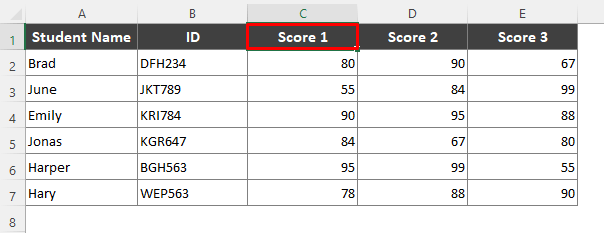
- Todėl stulpeliai A ir B yra užšaldyti.

⏩ Pastaba:
Pirmuosius du stulpelius galite užšaldyti naudodami sparčiuosius klavišus: Alt + W + F + F (spausdami po vieną).
Skaityti daugiau: Kaip įšaldyti pirmuosius 3 "Excel" stulpelius (4 greiti būdai)
2. Taikykite "Excel" padalijimo parinktį, kad įšaldytumėte 2 stulpelius
Svetainė Splitas parinktis yra variantas Užšaldymo plokštės . Kai taikome Splitas po pirmųjų 2 stulpelių "Excel" darbalapio sritys padalijamos į dvi atskiras sritis. Abiejose šiose srityse galite slinkti duomenų rinkinį į dešinę arba į kairę.
Žingsniai:
- Pirmiausia pasirinkite stulpelį C .

- Tada eikite Peržiūrėti > Splitas .

- Todėl atitinkamas darbalapis, kuriame yra duomenų rinkinys, padalijamas po pirmųjų 2 stulpelių. Taip pat matysite atskiras slinkties sritis.

Skaityti daugiau: Kaip įšaldyti pasirinktus "Excel" skydelius (10 būdų)
3. 2 stulpelių užrakinimas naudojant "Excel" stebuklingąjį įšaldymo mygtuką
Dabar pridėsiu Magiškas užšaldymas mygtukas iš Greitosios prieigos įrankių juosta ir taip užšaldyti 2 "Excel" stulpelius.
Žingsniai:
- Pirmiausia spustelėkite Greitosios prieigos įrankių juostos pritaikymas piktogramą ir pasirinkite Daugiau komandų galimybė.

- Todėl "Excel" parinktys pasirodys langas. Dabar pasirinkite užšaldymo skydai komandą pagal Populiarios komandos , spustelėkite Pridėti mygtuką ir paspauskite GERAI .

- Dėl to Magiškas užšaldymas mygtukas pridedamas prie Greitosios prieigos įrankių juosta .

- Dabar, panašiai kaip 1 metodas , pasirinkite stulpelį C ir spustelėkite Užšaldymo plokštės iš Magiškas užšaldymas mygtuką.
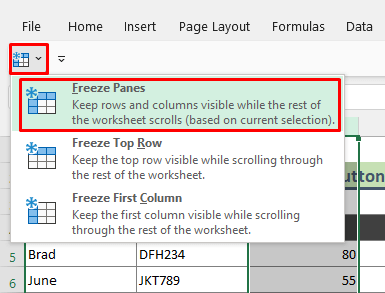
- Kaip ir tikėtasi, pasirodo pilka linija, o pirmieji du stulpeliai užšaldomi.

Skaityti daugiau: Klaviatūros spartieji klavišai "Excel" skydeliams įšaldyti (3 spartieji klavišai)
Panašūs skaitiniai:
- Kaip įšaldyti antraštę "Excel" programoje (4 geriausi metodai)
- "Excel" 3 viršutinių eilučių įšaldymas (3 metodai)
- Neveikia "Excel" įšaldymo skydeliai (5 priežastys ir pataisymai)
4. Taikykite VBA, norėdami "Excel" programoje įšaldyti 2 stulpelius
Nuostabu, kad galite naudoti VBA įšaldyti 2 stulpelius Excel'e. Šis metodas yra labai greitas ir veiksmingas. Čia pateikiamos procedūros.
Žingsniai:
- Pirmiausia eikite į darbalapį, kuriame norite įšaldyti 2 stulpelius. Dešiniuoju pelės klavišu spustelėkite lapo pavadinimą ir spustelėkite Peržiūrėti kodą parinktį, kad būtų rodomas VBA langas.
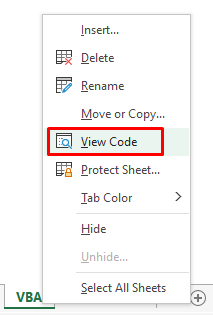
- Tada įveskite toliau pateiktą kodą į Modulis . Čia aš parašiau Stulpeliai (C:C) kodą, nes noriu užšaldyti stulpelius A ir B . Keiskite kodą taip, kaip jums reikia.
Sub Freeze2Columns() Columns("C:C").Select ActiveWindow.FreezePanes = True End Sub 
- Dabar paleiskite kodą paspausdami F5 klavišą arba spustelėdami Paleisti piktogramą (žr. ekrano nuotrauką).

- Galiausiai pirmieji du mano darbalapio stulpeliai yra užšaldyti.

Skaityti daugiau: Kaip įšaldyti "Excel" skydelius naudojant VBA (5 tinkami būdai)
5. Užšaldyti eilutes ir 2 stulpelius vienu metu
Iki šiol aptariau tik pirmųjų dviejų stulpelių įšaldymą. Tačiau jums gali prireikti vienu metu užšaldyti eilutes ir stulpelius . Pažvelkime į šio proceso eigą.
Žingsniai:
- Spustelėkite Ląstelė C5 (ląstelės dešinėje prie stulpelio, o apačioje prie eilutės, kurią norite užšaldyti).

- Tada eikite į Peržiūrėti > Užšaldymo plokštės > Užšaldymo plokštės .
- Todėl atsiranda dvi pilkos linijos, kurios rodo, kad pirmieji 2 stulpeliai ir 4 viršutinės eilutės yra užšaldyti.

Skaityti daugiau: Kaip įšaldyti viršutinę eilutę ir pirmąjį stulpelį "Excel" programoje (5 metodai)
"Excel" stulpelių atšaldymas
2 stulpelių, kuriuose taikėme Užšaldymo plokštės , atlikite toliau nurodytus veiksmus.
Žingsniai:
- Pereikite į darbalapį, kuriame užšaldyti stulpeliai.
- Tada eikite į Peržiūrėti > Užšaldymo plokštės > Panelės atšaldymas .
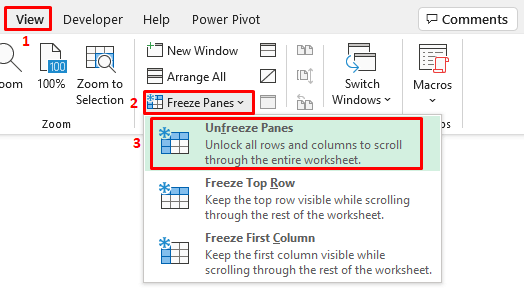
⏩ Pastaba:
- Stulpeliams atšaldyti galite naudoti ir toliau nurodytus sparčiuosius klavišus.
Alt + W + F + F
Susijęs turinys: Kaip "Excel" taikyti pasirinktinius įšaldymo skydelius (3 paprasti būdai)
Dalykai, kuriuos reikia prisiminti
- Viename "Excel" lape negalime taikyti keli įšaldymo skydeliai.
- Negalite naudoti abiejų Užšaldymo plokštės ir Splitas parinktis tuo pačiu metu "Excel" lape.
- Jei norite užrakinti eilutę ar stulpelį, esantį darbalapio viduryje, to padaryti neįmanoma.
Išvada
Pirmiau pateiktame straipsnyje bandžiau išsamiai aptarti keletą metodų, kaip Excel programoje įšaldyti 2 stulpelius. Tikiuosi, kad šių metodų ir paaiškinimų pakaks jūsų problemoms išspręsti. Praneškite man, jei turite kokių nors klausimų.

